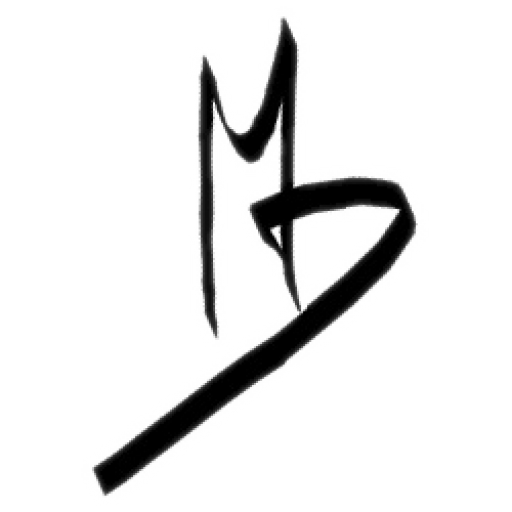Installer transmission sur un serveur Ubuntu
|
|
Ajout référentiel PPA de transmission & installation
Pour pouvoir installer transmission, on se connecte au serveur sur le quel on veut l’installer. On doit ajouter le référentiel PPA de transmission à Ubuntu. Voici la commande pour ajouter le référentiel PPA:sudo add-apt-repository ppa:transmissionbt/ppa
On met à jour les référentiels avec la commande:sudo apt-get update
On installe transmission avec la commande suivante:sudo apt-get install transmission-cli transmission-common transmission-daemon
Configuration de transmission
Les configuration de transmission sont stocker dans le dossier /var/lib/transmission-daemon/info/settings.json . Pour pouvoir éditer le fichier, il faut arrêter le démon ou service de transmission qui a normalement démarrer lors de l’installation. Pour arrêter le service de transmission on utilise la commande suivante: sudo service transmission-daemon stop
On édite le fichier avec la commande:sudo nano /var/lib/transmission-daemon/info/settings.json
Le contenu du fichier est assez important mais on va se concentrer que sur le plus important:
Username and Password de transmission
Si on cherche un peu plus bas, on trouve quelque chose de similaire à ce qui suit.
"rpc-password": "{62b16db87b89a91dd49a5110a7cafc06d20eb4f2wtK6kqPj",
"rpc-username": "transmission",
On peut modifier le mot de passe qui suit après « rpc-password ». Il apparaitra en claire lors de notre édition mais après le redémarrage du service transmission, il sera chiffrer en SHA1.
C’est la même chose pour le nom d’utilisateur qui suit le après « rpc-username », sauf qu’il sera pas chiffrer après le redémarrage du service transmission.
Whitelist de transmission
On doit changé la Whitelist pour avoir l’accès à distance. Que les adresse IP indiquer dans cette liste on accès à transmission. Dans la configuration original que le Localhost (127.0.0.1) a l’accès. Dans notre exemple on ajout 192.268.1.* pour autoriser n’importe quelle machine sur notre réseau à avoir accès à transmission. Si le réseau est différent, alors il faut changer l’adresse en conséquence. On peut aussi juste ajouter un ordinateur avec une adresse IP Unique.
Voici à quoi pourrait ressembler la ligne:
"rpc-whitelist": "127.0.0.1,192.168.1.*",Default File Directory de transmission
On peut choisir le dossier de téléchargement par défaut. Dans notre cas on est sur un serveur qui a un lien symbolique vers un dossier qui se trouve sur un disque réseau. Pour que les téléchargement de transmission soit déplacer dans le bon dossier, on change la ligne "download-dir" . Voici à quoi ça peut ressembler:
"download-dir": "/media/NASDrive/a voir",On change aussi le dossier « incomplete-dir »: car le serveur sur le quel on travail a très peut d’espace disque. Si on a trop de chose dans la liste de téléchargement, il est fort possible que le serveur se plante du au manque d’espace. Ci-dessous un exemple:
"incomplete-dir": "/media/NASDrive/a voir/temp",
On enregistre avec “Ctrl” + “x” , “y” , “Entrer”.
Redémarrage du service transmission
Avant l’édition du fichier de configuration, on a arrêter le service transmission. Quand on a fini notre configuration , on redémarre le service avec la commande suivante:sudo service transmission-daemon start
Avec la commande sudo service transmission-daemon status on peut voir si le service a bien démarrer. Voici un exemple:
● transmission-daemon.service - Transmission BitTorrent Daemon
Loaded: loaded (/lib/systemd/system/transmission-daemon.service; enabled; vendor preset: enabled)
Active: active (running) since Wed 2022-06-22 12:18:59 UTC; 1h 19min ago
Main PID: 1185 (transmission-da)
Tasks: 4 (limit: 4915)
CGroup: /system.slice/transmission-daemon.service
└─1185 /usr/bin/transmission-daemon -f --log-errorPour être sur que tout fonctionne correctement, on redémarre le serveur avec la commande:sudo reboot
Après le redémarrage, on réessaye la commande sudo service transmission-daemon status.
Si dans le rapport qui s’affiche, « active (running) » n’apparait pas, c’est que le service n’a pas été configurer au démarrage du serveur.
Configurer le démarrage automatique de transmission
La commande suivante devrais configurer le démarrage automatique de transmission:sudo systemctl enable transmission-daemon.service
Connexion à la page Web de Transmission
Pour accéder à la page web du service transmission, on ouvre un explorateur internet tel que Google Chrome, FireFox ou Edge, on tape l’adresse du serveur suivie de :9091
par exemple: http://192.168.xxx.xxx:9091/ .
La page nous demandera un User Name et un mot de passe. On entre ce qu’on a écris dans le fichier sudo add-apt-repository ppa:transmissionbt/ppa .
Si la page principale de transmission s’affiche, c’est que tout fonctionne correctement.
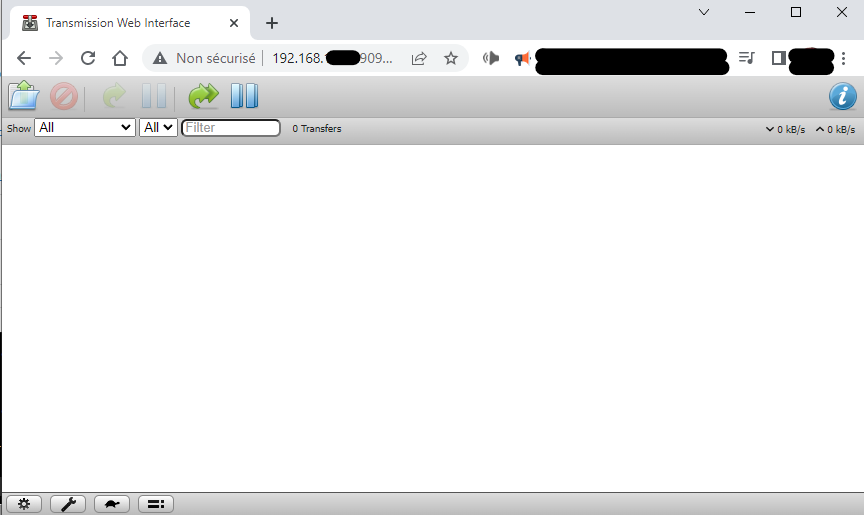
mes sources: https://serverok.in/install-transmission-torrent-client-on-ubuntu-server
https://help.ubuntu.com/community/TransmissionHowTo
https://askubuntu.com/questions/602563/preventing-transmission-daemon-from-auto-start